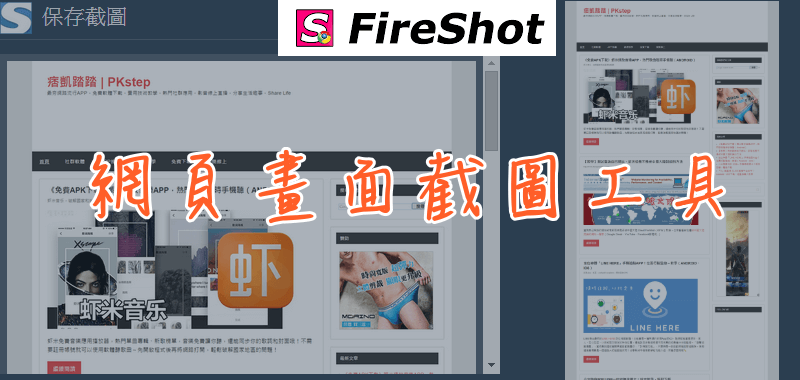
想將網站全頁畫面擷取只要用捕捉網頁截圖 – FireShot 網頁截圖這款Chrome擴充外掛,就可以將自動捲頁將畫面整個照下來,無論是長長的完整網頁內容還是自由選取想要的區域,都可以一件快照將它存到電腦裡囉。支援Chrome、Firefox、Safar瀏覽器。延伸推薦:超好用的畫面截圖工具-PicPick。
♦更多螢幕截圖工具:精選14款「免費螢幕截圖軟體」推薦
FireShot線上網頁畫面截圖軟體 附加元件外掛安裝
Chrome網站全屏頁面截圖 教學
前往安裝外掛捕捉網頁截圖 – FireShot。

確認新增擴充程式。
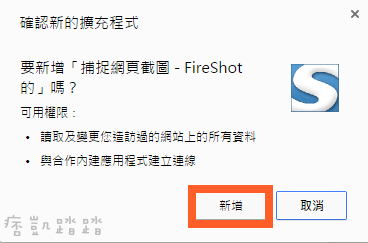
安裝完成後,在網站畫面右上角會出現「s」圖示,可選擇「捕捉整個頁面」會支援自動捲頁將全畫面截圖、「可見的部份」、「捕獲的選擇」自由選取畫面。
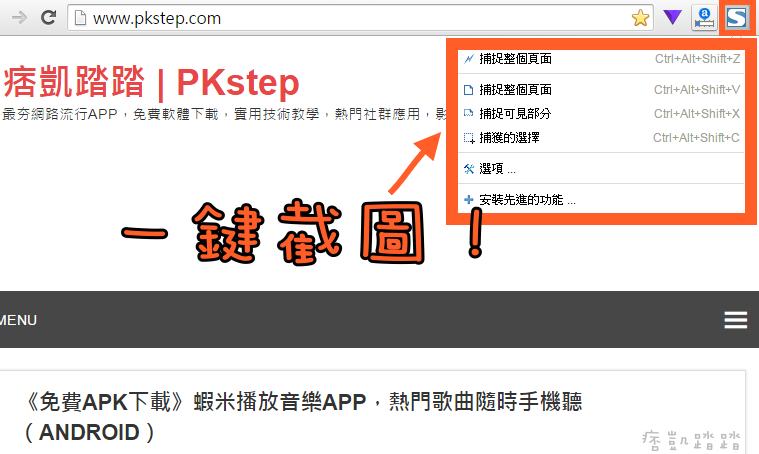
最後會跳出以下的保存畫面,將圖片存到電腦中就可以啦~
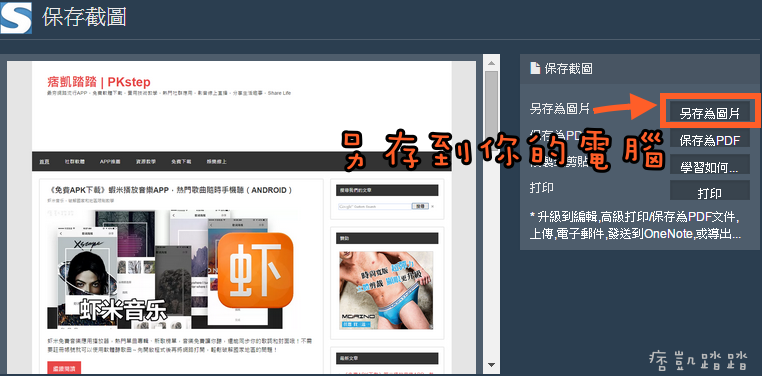
成果如下~~網頁全頁截圖成功~~
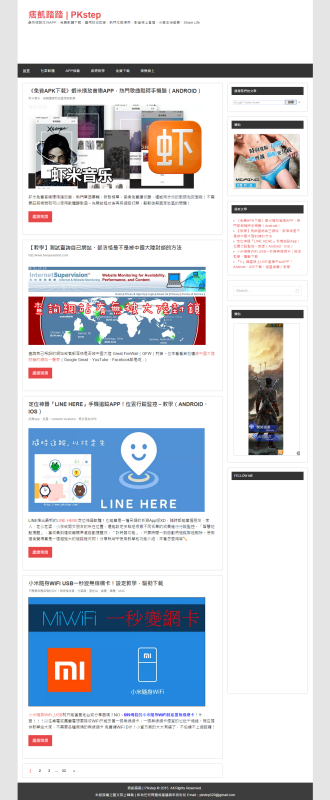
延伸閱讀
♦超好用的畫面截圖工具:PicPick 螢幕擷取軟體
♦多功能強大的截圖工具:Nimbus Screenshot線上截圖軟體
♦用瀏覽器「列印」功能:將網頁畫面存成PDF
♦電腦畫面、視訊鏡頭錄製:Screencastify雙螢幕錄影
♦更多螢幕截圖工具:精選14款「免費螢幕截圖軟體」推薦
♦多功能強大的截圖工具:Nimbus Screenshot線上截圖軟體
♦用瀏覽器「列印」功能:將網頁畫面存成PDF
♦電腦畫面、視訊鏡頭錄製:Screencastify雙螢幕錄影
♦更多螢幕截圖工具:精選14款「免費螢幕截圖軟體」推薦
